Tecnología
¿Cómo personalizar mensajes en WhatsApp?: así puede escribir con letras en tachado
Sin duda, las diferentes tipografías dentro de la aplicación llaman la atención de los usuarios.

Una de las aplicaciones de mensajería instantánea más populares y usadas en todo el mundo es WhatsApp que, con el tiempo, ha agregado varias funcionalidades que van más allá de simplemente enviar textos. Entre estas herramientas, una de las menos conocidas, pero más útiles, es la posibilidad de personalizar el formato del texto, permitiendo escribir mensajes con estilos como negrita, cursiva, monoespaciado y tachado.
La opción de tachar palabras o frases es una herramienta que permite darle un estilo sofisticado e informal, así como permite corregir algo que se dijo anteriormente, dejando una marca de “corrección” visible. Para escribir en tachado en WhatsApp, el procedimiento es sencillo y no requiere de ajustes en la configuración de la aplicación. Solo basta con utilizar un símbolo especial para activar esta opción de formato.
Para evitar descargar aplicaciones o elementos adicionales que pueden colocar en riesgo la información personal de las personas, este servicio de mensajería instantánea ofrece la posibilidad de acceder a este beneficio para los chats. Al instalar apps, es importante tener en cuenta la privacidad y los permisos que solicitan para evitar riesgos de seguridad.
El procedimiento consiste en escribir el texto que se desea enviar entre el símbolo ~. Es decir, si una persona desea enviar un mensaje como “corregido”, debe escribir el siguiente comando: ~corregido~. Una vez la persona presiona el botón de enviar, el texto aparecerá tachado automáticamente, proporcionando un efecto visual distintivo que puede ser útil para enfatizar cambios o errores de manera deliberada.
Lo más leído
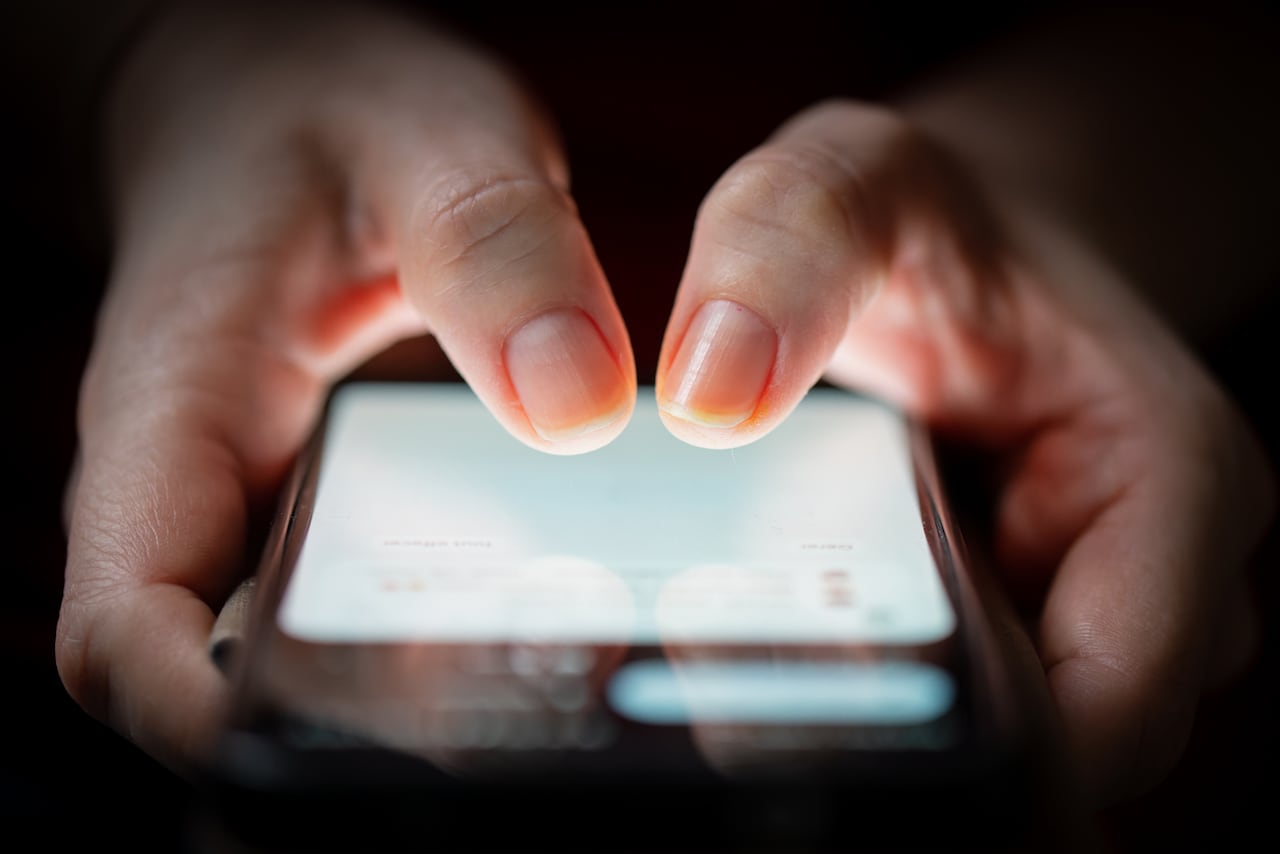
¿Cómo escribir con letras estilo retro en WhatsApp?
- Abrir la aplicación de mensajería y seleccionar el chat donde desea enviar el mensaje con letra tachada.
- Escribir el texto que quiere enviar.
- Encerrar el texto entre el símbolo: ~. Por ejemplo: ~Este es un texto en estilo retro~.
Es importante recordar que este símbolo puede encontrarse en el teclado de la mayoría de los dispositivos móviles. En dispositivos Android, por ejemplo, generalmente está disponible en la sección de caracteres especiales. Mientras tanto, en iOS, el símbolo puede encontrarse manteniendo presionada la tecla de guion y deslizando hacia el símbolo correspondiente.

Además del tachado, la plataforma de mensajería instantánea ofrece otras formas de personalizar los mensajes a través de comandos sencillos que permiten escribir en negrita, cursiva y monoespaciado. Estas opciones son útiles, y se activan de manera similar a la función de tachado.
En el caso de la negrita, el texto debe estar encerrado entre asteriscos. Por ejemplo, escribir *negrita* dará como resultado un mensaje en negrita enviado. Esta opción es útil para resaltar una palabra clave o frase importante dentro de una conversación.
Por otro lado, la cursiva se activa colocando el texto entre guiones bajos. Por ejemplo, _cursiva_ es una herramienta perfecta para agregar énfasis o destacar términos en una conversación sin la necesidad de utilizar mayúsculas, que pueden interpretarse como gritos o agresividad.
Finalmente, el formato monoespaciado, que es menos común, pero igualmente útil, cambia el estilo de fuente a uno que recuerda las máquinas de escribir antiguas. Para utilizar este formato, el texto debe estar encerrado entre tres comillas invertidas (). De esta forma, el ```monoespaciado``` es ideal para resaltar códigos o información técnica.


